FFmpeg - Découpez des vidéos de manière étonnante avec ces étapes simples
Vous souhaitez raccourcir votre vidéo à des fins de téléchargement ? Il existe des tonnes de découpeurs vidéo disponibles hors ligne et en ligne. Mais toutes les applications disponibles ne sont pas sûres et fiables. Heureusement, il existe un découpeur vidéo gratuit qui peut être utilisé sur votre ordinateur. Ce fantastique outil gratuit est FFmpeg. Et dans ce guide, nous parlerons de FFmpeg et comment utiliser FFmpeg pour couper les vidéos. Alors, lisez attentivement cet article.
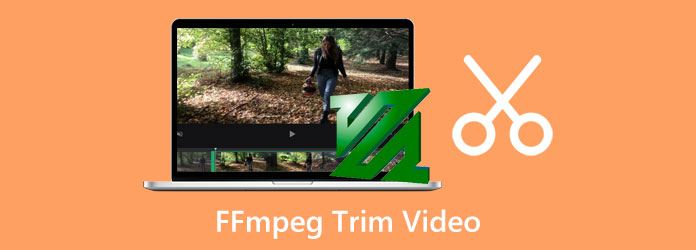
- Partie 1 : Comment découper des vidéos à l'aide de FFmpeg
- Partie 2 : Une meilleure façon de découper des vidéos que d'utiliser FFmpeg
- Partie 3 : Ce que les utilisateurs doivent savoir sur l'utilisation de FFmpeg pour couper des vidéos
- Partie 4 : FAQ sur l'utilisation de FFmpeg pour découper des vidéos
Partie 1. Comment découper des vidéos à l'aide de FFmpeg
Une fonctionnalité standard du logiciel de montage est sa capacité à couper ou à découper des vidéos. Les gens exigent toujours de couper/couper des vidéos lorsqu'ils éditent leurs vidéos ; d'autres veulent assembler deux vidéos différentes. Ils le font en coupant des portions de diverses vidéos, puis en les concaténant pour les combiner en une seule vidéo.
Et dans cette partie, nous allons vous montrer comment utiliser FFmpeg pour couper des vidéos.
FFmpeg fait partie des célèbres logiciels d'édition gratuits que vous pouvez utiliser sur votre bureau. Il s'agit d'un utilitaire de ligne de commande avec des fonctionnalités permettant de créer, modifier, convertir, fusionner et découper vos fichiers. De plus, FFmpeg pourrait être votre choix si vous souhaitez couper des vidéos sans rien payer. Avec FFmpeg, vous pouvez manipuler l'ensemble du processus de transcodage, de vidéo ou de manipulation d'images (par exemple, redimensionnement, débruitage, etc.), de diffusion en continu et de lecture vidéo. Et si vous n'êtes pas informé, FFmpeg est l'un des logiciels de traitement de vidéo et d'image les plus populaires utilisés par de nombreux professionnels. Et si vous demandez pourquoi il est si populaire, la réponse est qu'il s'agit d'un logiciel open source, ce qui signifie que n'importe qui peut le modifier.
Si vous êtes un utilisateur Linux, FFmpeg est indispensable pour utiliser l'outil car il est le plus disponible dans les distributeurs Linux. De plus, ce logiciel prend en charge presque tous les formats de fichiers, tels que MP4, AVI, MOV, MP3, FLAC, WAV, WMV et bien d'autres. Par conséquent, lisez continuellement cette section si vous souhaitez utiliser cet outil fantastique pour découper vos vidéos.
Comment utiliser FFmpeg pour découper des vidéos en fonction du temps :
FFmpeg utilise diverses commandes que vous pouvez utiliser pour couper vos vidéos. Et dans ces instructions, nous allons vous montrer comment utiliser le paramètre de recherche (-ss), et vous pouvez également utiliser les autres commandes, comme le filtre trim. Mais dans ce tutoriel, nous allons vous montrer différentes méthodes pour découper vos vidéos.
Méthode 1. Couper en utilisant une durée
Voici la commande que vous pouvez utiliser pour couper votre vidéo.
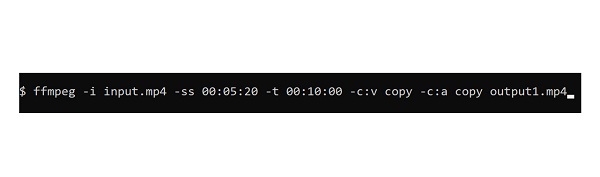
Les commandes ci-dessus prendront la vidéo d'entrée, la .mp4 dossier. Il coupera alors 10 minutes de votre vidéo à partir de 00:05:20. Ensuite, votre sortie sera de 00:05:20 - 00:15:20.
La commande -ss représente le point de départ de la vidéo et le -t représente la durée à partir du point de départ. De plus, le -c:v copie -c:a copie Les commandes sont utilisées pour copier l'audio et la vidéo d'origine sans réencodage.
Méthode 2. Couper en utilisant un temps spécifique
Vous pouvez utiliser la commande ci-dessous si vous souhaitez couper vos vidéos à l'heure exacte.
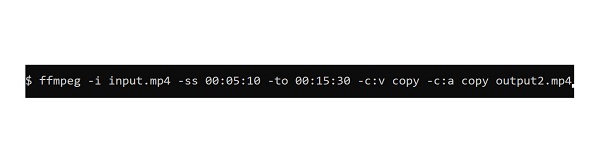
Comme vous pouvez le voir dans les commandes ci-dessus, il utilise -à pour indiquer l'heure exacte à laquelle vous souhaitez couper votre vidéo. La vidéo découpée commencera à partir de 00:05:10 - 00:15:30, ce qui donne une vidéo de 10 à 20 secondes. Notez que la commande sera une erreur lorsque vous spécifiez un -à plus petit que le -ss. Ce sera aussi une erreur si vous mettez -ss before -je, -à car -i et -à indiquer la durée de votre vidéo.
Méthode 3. Coupez la fin de votre vidéo
Pour couper la fin de votre vidéo, vous pouvez utiliser l'autre commande de recherche, -sseof, qui coupe le dernier N secondes de votre clip. Utilisez les commandes ci-dessous pour couper la fin de votre vidéo.
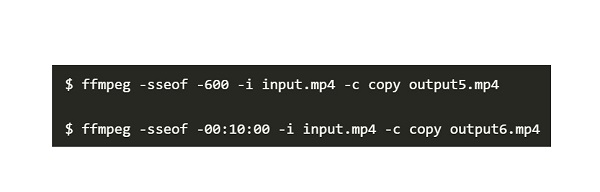
En suivant les commandes ci-dessus, votre vidéo se traduira par une vidéo de 10 minutes d'une durée de 00:05:20 - 00:15:20. Lors de l'utilisation de la commande de recherche, vous pouvez rencontrer que les fichiers de sortie peuvent ne pas avoir l'heure et la longueur exactes que vous attendez. La raison en est que la plupart des formats vidéo n'autorisent pas la commande de recherche.
Méthode 4. Couper la vidéo avec réencodage
La suppression de l'option -c copy de votre commande lors du découpage de votre vidéo vous permettra de ré-encoder automatiquement votre sortie vidéo ou audio. Cependant, ré-encoder une vidéo sur FFmpeg par rapport aux autres opérations prend plus de temps. Nous allons ré-encoder votre vidéo sur les commandes ci-dessous en utilisant le -accurate_seek drapeau. En utilisant le -accurate_seek commande, vous aurez une longueur de sortie plus précise.
Et ce sont les méthodes sur la façon d'utiliser FFmpeg pour diviser des vidéos. En lisant les méthodes ci-dessus, vous aurez différents choix sur la façon dont vous souhaitez découper, couper ou diviser vos vidéos. L'inconvénient d'utiliser FFmpeg est qu'il est difficile à utiliser ; ce n'est pas un outil convivial. Par conséquent, si vous préférez utiliser un outil plus simple, lisez la partie suivante.
Partie 2. Meilleure façon de découper vos vidéos que d'utiliser FFmpeg
FFmpeg est un excellent outil pour couper des vidéos. Cependant, comme mentionné ci-dessus, il a une interface complexe. Nous avons donc recherché des applications de découpage vidéo de premier ordre et avons choisi les meilleures d'entre elles.
Tipard Convertisseur Vidéo Ultime fait partie des meilleures applications de premier ordre si vous souhaitez découper vos vidéos. Et ne se contente pas de couper les vidéos ; il a également des tonnes de fonctionnalités d'édition avancées que vous pouvez utiliser. De plus, vous pouvez découper votre vidéo avec sa fonction de découpage vidéo en déplaçant simplement les points de début et de fin dans la chronologie. Vous pouvez également utiliser ce logiciel si vous souhaitez diviser vos vidéos. Ce qui est encore plus impressionnant à propos de Tipard Video Converter Ultimate, c'est qu'il dispose d'un processus de découpage par lots où vous pouvez couper deux vidéos ou plus simultanément. De plus, il prend en charge tous les formats vidéo et audio et est disponible sur toutes les plateformes. Par conséquent, ce logiciel est la réponse si vous recherchez une autre façon d'utiliser FFmpeg pour couper des vidéos.
Comment utiliser Tipard Video Converter Ultimate pour découper des vidéos :
Étape 1 Tout d'abord, téléchargez l'application en cliquant sur le Télécharger bouton ci-dessous. Après le téléchargement, lancez l'application sur votre bureau.
Étape 2 Et sur la première interface, allez dans le Boîte à outils panneau. Et puis, sélectionnez le Video Trimmer fonction.
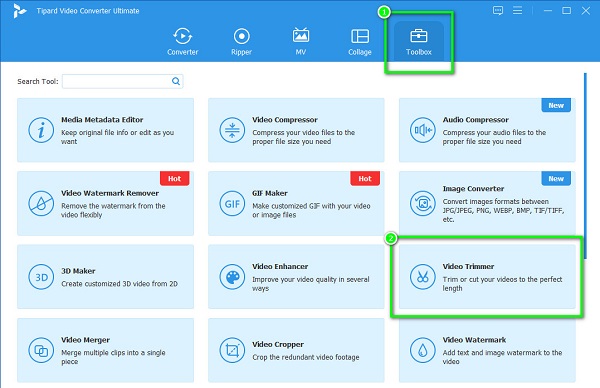
Étape 3 Et puis, appuyez sur le plus (+) bouton de signature pour télécharger la vidéo que vous souhaitez découper. Vous pouvez également utiliser la méthode du glisser-déposer. Localisez votre fichier dans vos dossiers, puis drag and drop à la plus boîte de signe.
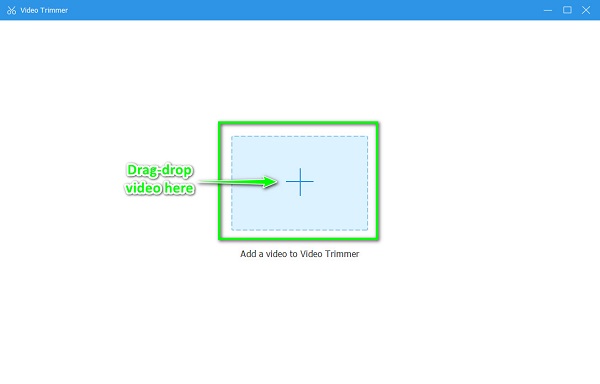
Étape 4 Ensuite, vous verrez l'aperçu et la chronologie de votre vidéo. Sur le Timeline, Bouge le guidon gauche pour indiquer le début de la vidéo que vous souhaitez découper. Bouge le guidon droit pour indiquer la fin de votre sortie.
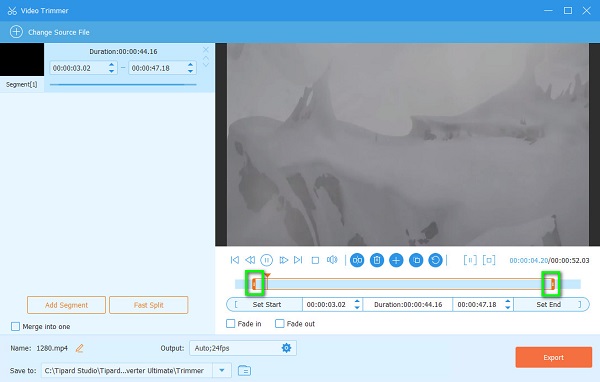
Étape 5 Enfin, cochez la Exportations bouton dans le coin inférieur droit de l'interface pour enregistrer votre sortie à partir de ce coupe vidéo. Ensuite, en une seconde, votre sortie sera prête.
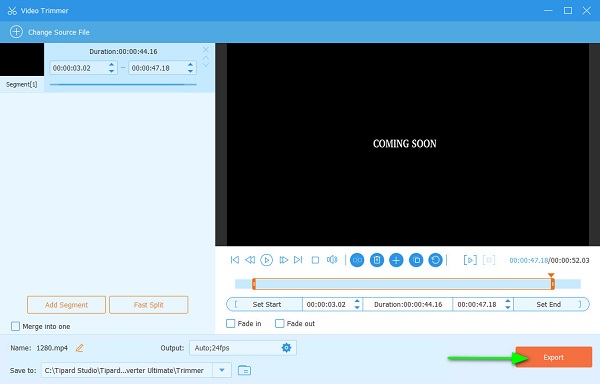
Partie 3. Ce que les utilisateurs doivent savoir sur l'utilisation de FFmpeg pour couper des vidéos
Voici les conseils importants que vous devez connaître lorsque vous utilisez FFmpeg pour couper une vidéo par image.
- 1. Mettre -ss, avant accélère votre rognage, tandis que le mettre après rend votre processus de rognage plus précis. Cependant, vous pouvez utiliser le -accurate_seek commande pour un découpage plus précis (cela fonctionne bien lors du ré-encodage).
- 2. Si vous utilisez -ss avec copie c:v, le flux binaire de votre vidéo peut être saccadé, impossible à lire ou désynchronisé avec son flux audio.
- 3. Combiner -ss avec -c copie se traduira par un hachage d'une demi-seconde au début de votre vidéo.
- 4. Vous pouvez toujours couper des vidéos en utilisant FFmpeg si votre vidéo a d'autres flux, tels que des sous-titres et d'autres métadonnées.
Partie 4. FAQ sur l'utilisation de FFmpeg pour découper des vidéos
Qu'est-ce que -ss dans FFmpeg ?
La -ss Les commandes spécifient l'heure de début de votre vidéo. Lorsque vous mettez -ss sur votre commande, cela vous indiquera l'heure de début de votre vidéo
VLC utilise-t-il FFmpeg ?
Non. VLC utilise ses propres multiplexeurs et démultiplexeurs. La bibliothèque libavcodec de FFmpeg fournit de nombreux codecs de VLC, mais elle n'utilise pas FFmpeg.
FFmpeg est-il sûr à utiliser ?
Pas vraiment. Il existe des risques de sécurité que vous devez prendre en compte lorsque vous utilisez FFmpeg. Par exemple, si vous autorisez des formats arbitraires, vous pouvez rencontrer des risques de sécurité.
Conclusion
Bien joué! Vous êtes arrivé à la fin de ce post ! Nous espérons que vous savez maintenant utiliser FFmpeg pour couper les vidéos. Utiliser FFmpeg pour découper des vidéos est un défi, mais cela en vaut vraiment la peine. Mais si vous souhaitez utiliser une application plus intuitive, téléchargez Convertisseur vidéo Tipard UItimate maintenant.







